PuTTY là gì? Hướng dẫn cài đặt PuTTY đơn giản | Việt Nét
Chắc hẳn bạn đã từng nghe loáng thoáng về khái niệm PuTTY, nhưng không phải ai cũng hiểu rõ về phần mềm này. Trong bài viết dưới đây, Việt Nét sẽ cung cấp cho bạn mọi thứ cơ bản cần biết về PuTTY và cách cài đặt chỉ với 4 bước đơn giản. Cùng theo dõi nhé!
PuTTY là gì?
Theo Wikipedia, PuTTY là một trình giả lập thiết bị đầu cuối cho phép kết nối và ứng dụng truyền network file miễn phí, mã nguồn mở. PuTTY có khả năng hỗ trợ cả một số giao thức mạng như SSH, TCP, Telnet, rlogin hay socket; hoặc thậm chí có thể kết nối đến một serial port.

Ban đầu, PuTTY được viết cho Microsoft Windows và sau đó được ứng dụng trên nhiều hệ điều hành khác. Các port chính đều có sẵn trên một số nền tảng Unix và đang tiếp tục phát triển các port cho Classic Mac OS và macOS. Ngoài ra còn có một số port không chính thức khác cho các nền tảng như Windows Mobile, Windows Phone hay Symbian.
Các tính năng của PuTTY
Một số tính năng nổi bật của PuTTY gồm:
- Có Windows client và Mac, Linux port. PuTTY không có server đi kèm.
- Có thể hỗ trợ Windows 32-bit và 64-bit. Kể từ 2016 thì còn có thêm trình cài đặt MSI.
- Cho phép hỗ trợ SSH client, Telnet client và rlogin client. Ngoài ra PuTTY cũng hỗ trợ giao thức SSH2 và SS1 (trong đó SSH1 không được khuyến khích sử dụng vì khả năng bảo mật không quá tốt). Trên thực thì mọi thiết bị hiện nay đều có khả năng hỗ trợ SSH2.
- Hỗ trợ xác thực public key và xác thực active directory/Kerberos.
- Truyền file bằng một chương trình command-line riêng biệt.
- Không hỗ trợ scripting nhưng vẫn có thể dùng được với WinSCP.
Sơ lược về lịch sử của PuTTY
Đây chắc chắn là một trong những SSH client cho Windows lâu đời nhất. Ban đầu thì PuTTY được phát triển bởi Simon Tatham vào năm 1998. Đến năm 2000 thì chính thức hỗ trợ thêm SSH. Mãi đến 19 năm sau thì phần mềm vẫn chỉ đang ở giai đoạn beta, vì vậy có thể thấy quá trình phát triển PuTTY tương đối chậm. Phiên bản gần đây nhất được bổ sung thêm khả năng hỗ trợ mật mã đường cong e-lip. Ngoài ra, giao diện người dùng và các tính năng chính hầu như không thay đổi gì trong 15 năm gần đây.
Các phiên bản cũ hơn 0.66 có một số lỗ hổng bảo mật nhất định, do đó người dùng nên nâng cấp lên phiên bản mới hơn để bảo mật hệ thống.
- Buffer overflow trong SCP là một lỗ hổng stack overflow. Nếu server gặp lỗi thì nó có thể thực thi code trên client nếu có bất kỳ file nào được download. Ngoài ra lỗ hổng này cũng có thể bị khai thác bởi tấn công MITM (man in the middle).
- Integer overflow liên quan đến việc gửi một chuỗi escape đến terminal. Đây là một lỗ hổng liên quan đến bộ nhớ.
PuTTY là một client vô cùng đa năng và đã được triển khai từ rất nhiều năm về trước. Tuy nhiên giao diện người dùng vẫn khá cũ nên nhiều người dùng gặp khó khăn trong việc sử dụng. Ngoài ra PuTTY cũng không cung cấp giao diện đồ họa để truyền file. Nếu bạn muốn tìm một giải pháp thay thế thì hãy cân nhắc sử dụng SSH client.
Phân tích các đặc tính PuTTY cơ bản
Cửa sổ giao diện
Tính năng cơ bản của phần mềm PuTTY chính là cửa sổ giao diện. Trong đó, các mô phỏng giao diện được đánh giá cao, khả năng cấu hình tốt và hỗ trợ hiệu quả cho nhiều thuật toán mã hóa. Hỗ trợ giao thức SSH, telnet và giao thức TCP/IP đơn giản.
Chuyển giao file
Thông thường, giao diện người dùng không bao gồm client truyền tệp tích hợp sẵn. Tuy nhiên, các công cụ dòng lệnh như PSFTP hay PSCP vẫn được cung cấp và sử dụng trong quá trình chuyển giao file. Dù vậy, phần lớn những người dùng không có kiến thức công nghệ chuyên môn thường không thích việc sử dụng câu lệnh.
Thay vào đó, người dùng có thể sử dụng WinSCP và FileZilla để truyền file khi kết hợp với PuTTY. Khi sử dụng hai phần mềm này, việc chuyển đổi để thực hiện các hành động, quản lý hồ sơ và đăng nhập thường gây thêm nhiều phiền toái. Hiện nay, WinSCP có thể import các cấu hình PuTTY, nhưng mỗi phần mềm yêu cầu các đăng nhập riêng biệt.
>> Xem thêm: FileZilla là gì? Hướng dẫn cách cài đặt và sử dụng FileZilla cơ bản
Xác minh public key
Phần mềm PuTTY sử dụng một định dạng tệp riêng cho khóa SSH. Các khóa này sẽ được lưu trữ trong các tệp .ppk. Công cụ PuTTYgen sử dụng để tạo khóa mới, chuyển đổi giữa các tệp .ppk lưu trữ khóa SSh và các định dạng khóa khác.
Tình trạng hacker và phần mềm độc hại thu thập các khóa SSH khi thâm nhập vào một tổ chức rất thường gặp. Do đó, việc quản lý các khóa SSH đúng cách vô cùng quan trọng. Universal SSH Key Manager chính là giải pháp quản lý khóa SSH duy nhất cho đến thời điểm này hỗ trợ các tệp .ppk.
Hỗ trợ telnet
Phần mềm PuTTY được phát triển từ một telnet client. Do đó, nó vẫn hỗ trợ giao thức telnet. Tuy nhiên, hiện nay có rất ít thiết bị sử dụng giao thức telnet. Lý do người ta không khuyến khích sử dụng giao thức telnet có liên quan đến vấn đề bảo mật.
Giao thức telnet gửi đi tất cả tên người dùng và mật khẩu một cách rõ ràng. Việc nhận biết traffic mạng, đánh cắp tên người dùng và mật khẩu từ telnet rất dễ dàng. Vào giữa những năm 1990, các cuộc tấn công đánh cắp mật khẩu đã trở thành vấn đề bảo mật đáng báo động trên Internet. Lúc này, SSH chính thức được ra đời để giải quyết vấn nạn này. Các bộ định tuyến, chuyển mạch hoặc các cuộc tấn công ARP cũng có thể được sử dụng nhằm mục đích truyền các lệnh tùy ý vào các telnet session.
Một phiên bản gọi là PuTTYtel được sử dụng cho các quốc gia không cho phép sử dụng mã hóa. Tuy nhiên, hiện nay SSH đã được sử dụng ở tất cả các quốc gia, có thể chính thức hoặc không chính thức. Các hệ thống hầu hết không còn được quản lý mà không cần mã hóa. Không bảo mật mạng trong một môi trường mạng không có mã hóa.
PuTTY cũng hỗ trợ kết nối đến các port nối tiếp và raw socket. Việc này có thể mang lại hữu ích khi debug và làm việc với một số thiết bị cũ.
Các lỗ hổng an ninh
Đặc tính cuối cùng của phần mềm PuTTY là lỗ hổng an ninh, cụ thể như sau:
- Buffer overflow (tràn bộ nhớ đệm): Đây là lỗ hổng mã từ xa. Một máy chủ bị hỏng có thể thực thi mã trên máy khách khi có tệp tải xuống.
- Tràn số nguyên trong xử lý thoát chuỗi thiết bị đầu cuối: Đây là một lỗi bộ nhớ và lỗ hổng thực thi mã từ xa có liên quan đến việc gửi một chuỗi thoát tới thiết bị đầu cuối.
Download và cài đặt PuTTY trên Windows
Hướng dẫn dưới đây phù hợp với các phiên bản Windows 10, 8 và 7. Đối với những phiên bản khác thì bạn vẫn có thể cài đặt hoàn toàn tương tự.
Download package cài đặt
Trước tiên, bạn cần download package cài đặt PuTTY về máy (putty--installer.msi). Nếu đang dùng máy 64-bit thì bạn nên cài đặt phiên bản 64-bit bằng lệnh putty-64bit--installer.msi. Hầu hết mọi máy tính đời mới đều sử dụng processor 64-bit, nếu bạn không chắc về bộ xử lý của máy tính thì có thể cài đặt phiên bản 32-bit để đảm bảo an toàn (putty--installer.msi).
Hoặc bạn có thể download trực tiếp từ link này.
Bắt đầu quá trình cài đặt
Sau khi download xong thì hãy mở file cài đặt bằng quyền Admin (sử dụng tài khoản admin hoặc tài khoản cá nhân có quyền admin).
Cấu hình và cài đặt
Bây giờ màn hình sẽ hiển thị một cửa sổ welcome, nhấn vào Next để tiếp tục.
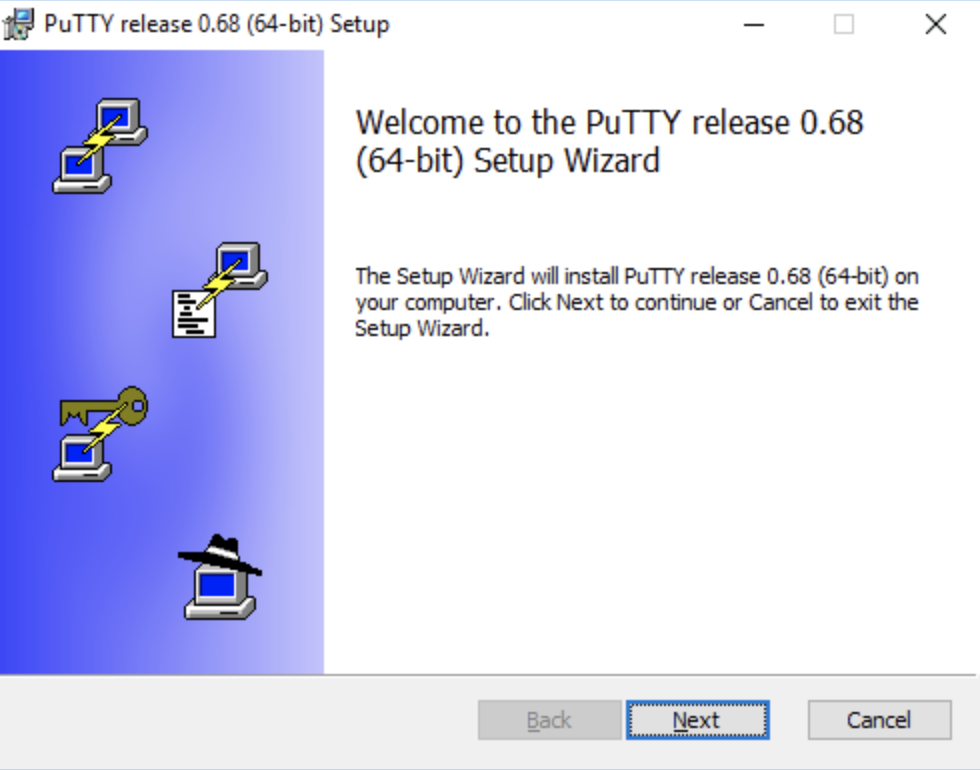
Tiếp theo công cụ sẽ yêu cầu chọn folder đích để cài đặt, bạn có thể đặt đường dẫn như mặc định rồi nhấn Next.
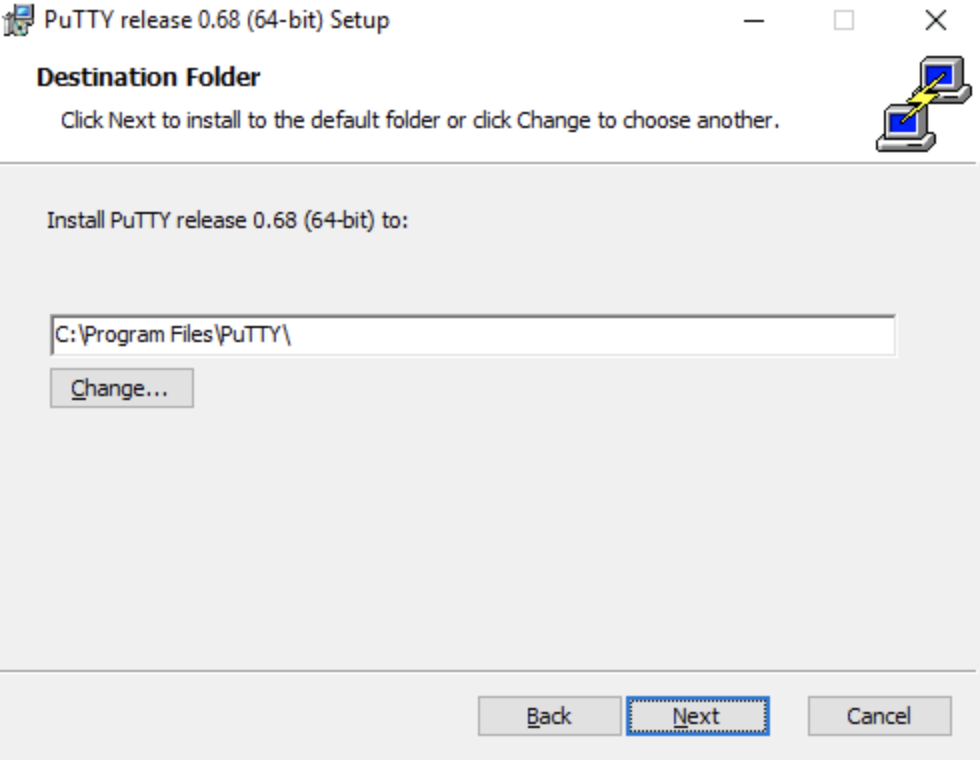
Sau đó lựa chọn các tính năng bạn muốn cài đặt. Tốt nhất thì bạn nên enable tất cả option có trong cửa sổ. Cuối cùng là chọn Install để bắt đầu quá trình cài đặt.
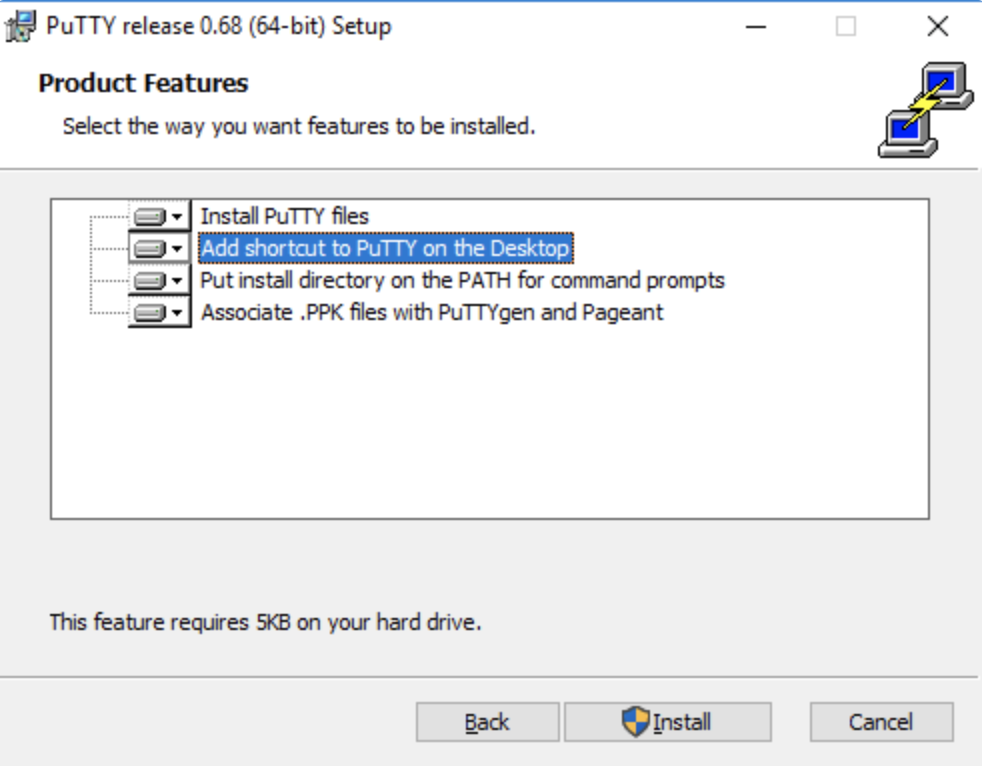
Đợi công cụ hoàn tất quá trình cài đặt và nhấn Finish trong cửa sổ tiếp theo.
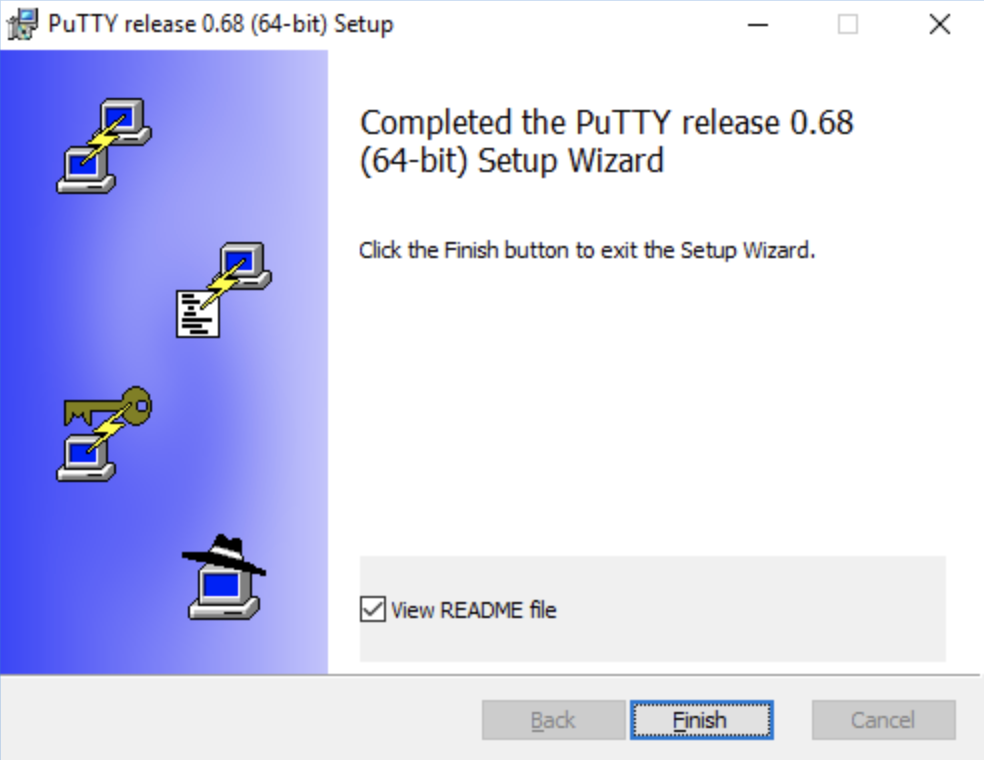
Khởi chạy PuTTY
Sau khi hoàn tất, bạn nên kiểm tra để đảm bảo rằng công cụ có thể hoạt động chính xác. Bạn có thể khởi động bằng cách double click vào icon bên ngoài màn hình, hoặc tìm trong menu Windows Start.
Bây giờ màn hình sẽ hiện ra cửa sổ PuTTY Configuration như bên dưới. Hãy nhập tên host vào trường Host Name ở phía trên và nhấn Open.
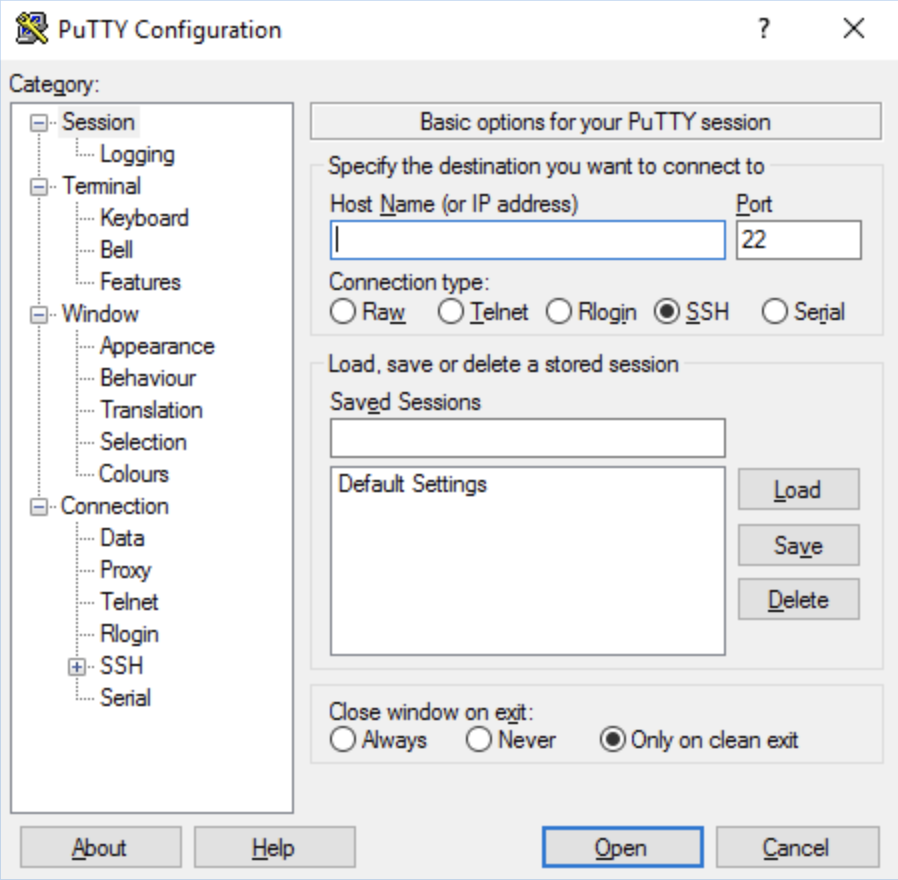
Kết nối đến server
SSH client chuyên được sử dụng để kết nối đến một server SSH. Server bạn kết nối có thể là trường học, công ty hay nhà của bạn. Để kết nối thì ta cần có tên host (ví dụ như students.edu) và một địa chỉ IP (chẳng hạn như 177.33.189.54). Chỉ cần nhập tên host hoặc địa chỉ IP vào trường Host Name ở trên rồi nhấn Open để bắt đầu.
Nếu bạn không có server thì có thể cài đặt Tectia hoặc SSH cho Windows, hoặc OpenSSH cho Linux.
Lời kết
Trên đây là những thông tin chia sẻ xoay quanh thuật ngữ PuTTY. Hy vọng qua bài viết này, bạn có thể hiểu rõ hơn về thuật ngữ PuTTY và có thể thực hiện được các thao tác cài đặt, đăng nhập và sử dụng phần mềm này trên máy tính của mình. Chúc các bạn thành công và tiếp tục theo dõi những bài viết hữu ích khác trên blog của Việt Nét nhé!
Ngoài ra, khi sử dụng dịch vụ VPS và Hosting, quý khách sẽ được tặng bộ Theme & Plugin WordPress bản quyền trị giá đến 800$/năm. Đăng ký dùng thử ngay và Việt Nét sẽ hoàn tiền 100% nếu quý khách không hài lòng với chất lượng sản phẩm, dịch vụ! Nếu bạn có thắc mắc hay có vấn đề cần hỗ trợ, bạn có thể liên hệ trực tiếp với Việt Nét thông qua các kênh sau:















































 Nhận báo giá
Nhận báo giá